-
-
- Skicka mail via gmail från ditt e-postkonto hos lopnet.
- Inställningar för macOS Sierra
- Generella inställningar för mail
- Inställningar för utgående server och Apple Mail.app
- Inställningar för Outlook 2008
- Inställningar för Outlook 2010
- Inställningar för Outlook 2011
- Inställningar för Outlook 2013
- Inställningar för Windows Live Mail
- Inställningar för Apple iPhone eller iPad
- Inställningar för Apple Mail.app < version 3
- Att ställa in Thunderbird på Mac
- Inställningar för Outlook 2000
- Inställningar för Outlook 2003
- Ställa in iPhone och iPad manuellt
- Ställa in iPhone och iPad automatiskt
- Android konfiguration av mail
- Tips - direktadressera e-post till en mapp
- Importera e-post till gmail med hjälp av POP3
- Inställningar för Outlook 2016 på Mac
- Outlook för iOS
- Outlook för Android
- Mail i BlueMail på Android
- Android + Samsung fel på SSL certifikat
- Konfigurera mail i macOS Catalina
- Problem med att byta till port 993 i Mail på Mac OS
- Outlook 365/2019 windows 10/11
- Problem med Apple mail och utgående e-post
-
- Formaterad signatur i webbmailen
- Vidarebefodra inkommande mail till ett befintligt konto
- Delade mappar och behörigheter för e-post
- Byta lösenord för e-post
- Aktivera och hantera semestersvar
- Byt språk i webbmailen
- Spara skickade mail från webbmailen
- Skapa ett avancerat semestersvar från noreply@dindomän
-
- Hämta filer från vår backup
- Öka pålitlighet vid leverans av e-post
- Överlåtelseblankett
- Exportera en databas från phpMyAdmin
- Att byta webbhotell till lopnet
- Att flytta från lopnet
- Brandväggsregler, öppna portar
- Rekommenderade behörigheter på filsystemet via FTP och SSH.
- Aktuell driftstatus - planerade arbeten och aktuella störningar
- Request for email address validation
- Mac OS: Hjälp! Jag har glömt mitt lösenord
- Att byta e-postleverantör till lopnet
- Flytt av domän från webnic till Key-Systems
- Såhär fungerar lopnets fakturering.
- Subdomäner
- svst s-konto jämfört med t-konto
- Skicka vidare ett inkommet mail som eml fil
- iPhone stäng av notiser för kalender
- logs/awstats flyttas till logs.i8t.com
- Karantän för e-post klassat som spam
- Mer om CloudFlare och hur du aktiverar det.
- Apache cache inställningar
- Såhär fungerar letsencrypt hos lopnet
- Domänförnyelse
- Hackad hemsida
- Hämta en auktoriseringskod för din domän hos lopnet.se
- Hur tar man bort din sida från googles sökindex
-
- Lägg till ett hostname som A record IPv4 ipnummer
- Lägg till ett hostname som CNAME
- Byta hostname och ipnummer på ett befintligt hostname
- Att ändra namnserver för ett domännamn
- Exportera befintliga records från lopnets DNS
- Vanliga IP nummer och hur du ska peka ...
- Kontrollera MX pekare
- Översättningstabell IP nummer för egen dns
- Lägg till SRV record
-
- Mail.app - Kopplar ner ibland, varningstriangel, för att senare fungera bra.
- iPhone/iPad kan inte skicka mail
- Mail.app - Bygg om brevlåda
- Kan hämta mail men kan inte skicka nya mail
- Moduler saknas från php. Men bara i vissa mappar
- Felsökning av segt laddande sida
- Skicka loggfiler till lopnet från Apple Mail.app
- Kompletta brevhuvud
- Mail.app - Många utkast trots skickade mail
- Fel vid mail: 471 Too many recipients
- Om du skickar väldigt mycket mail
-
- Lägga till ett underkonto - egen domän med egen ftp
- Lägga till domänalias - identiskt innehåll
- Aktivera php moduler som saknas från min installation
- Kort om inloggning till kundzon
- Komplettera eller ändra fakturauppgifter för ditt konto
- Byta till faktura via e-post istället för brev
- Lopnet accepterar inte e-post, okänd avsändare
- Lägg till supportkontakt
-
- Uppdatera git på ssh servern med en webhook
- Stäng av åtkomst till php debug server
- .htaccess och 301 redirect.
- Begränsa åtkomst baserat på IPnummer
- Begränsa användaruppladdat material
- Skapa eller ändra en .htaccess fil via ftp
- Inloggning till SSH med automatisk login (utan lösenord)
- Synkronisera filer till/från SSH servern med hjälp av rsync
- Kopiera filer till/från SSH servern med hjälp av scp
- Importera och exportera mysql databas
- Apache bare metal för sXXXX konton.
- Begränsa direktanrop till bilder på din sida
- Stäng av åtkomst via alternativ i8t adress (preview)
- Skapa eller ändra en .htaccess fil via ssh
- Aktivera ssh och annat nyttigt om ssh.
- Hur du använder en egen php.ini fil
- Cronjob med hjälp av ssh servern
- Versionshanterad kod med grenar och utvecklingsmiljö i samma miljö som produktion
- Anslut till ssh med putty och nyckel
-
- 2017-05-14 Kerio uppdatering
- 2017-05-16 overkill ftp avstängd
- 2017-05-17 Uppdatering av spamfilter
- 2017-06-07 Uppdatering av spamfilter
- 2017-06-07 Fördröjning av leverans av e-post
- 2017-06-08 Problem med backupserver
- 2017-01-02 Problem med försening av e-post
- 2017-01-06 MySQL omstart
- 2017-01-12 Uppdatering av kerio mailserver
- 2017-01-18 20:30 Avbrott på kundzon och utgående mail från webb
- 2017-01-21 Driftstörningar på webb och vissa andra tjänster
- 2017-01-21 Flytt av proxy för gammal IP serie
- 2017-01-31 Byte av mjukvara på intern dns
- 2017-02-08 Haveri på spamfilter
- 2017-02-17 Uppdaterat crush ftp till version 8
- 2017-09-18 Uppdatering av FTP server
- 2017-09-25 Oplanerat större avbrott på grund av intrång.
- 2017-10-02 Säkerhetsuppdatering av webbservrar innanför lastbalanserare
- 2017-10-05 Aktiverar http/2
- 2017-03-20 Gamla IP nummer är avstängda
- 2017-04-20 Ny FTP server
- 2017-04-27 Driftstörning diverse stöd tjänster
- 2017-11-24 Oplanerat avbrott på webb
- 2017-12-12 Uppgradering av vår backup miljö
- 2017-12-14 Driftstörning kerio
- 2015-10-11 Ändring av utgående IP
- 2015-10-04 SSH Server byte
- 2015-10-16 Kerio uppdatering
- 2015-10-24 Systemuppdateringar
- 2015-10-24 Flytt av virtuella servrar
- 2015-10-26 Fördröjning av e-post
- 2015-10-28 Stopp i spamfilter
- 2015-10-25 Arbete med intern dns
- 2015-11-06 Intern dns ny mjukvara
- 2015-10-27 Byte av utgående server för cxs
- 2015-11-04 Fel i utgående mailserver för webb
- 2015-11-06 ns1.i8t.com fristående backend.
- 2015-11-11 Planerat strömavbrott
- 2015-11-13 redirector egen lagringsmotor
- 2016-01-22 Optimering av zfs på filserver
- 2016-02-01 Ändring av loggning för webb
- 2016-02-07 Uppgradering av MySQL
- 2015-12-01 Byte av IP serie på kontor
- 2015-12-10 ny anycast namnserver
- 2016-03-07 Byte av mjukvara för dnsuppslag
- 2015-12-22 Stopp i spamfilter
- 2015-12-22 Uppdatering av Crashplan
- 2016-01-22 Omstart av MySQL
- 2016-01-28 Problem med prestanda på MySQL server
- 2016-01-28 Fördröjning av leverans av e-post
- 2016-02-08 MySQL Strict mode
- 2016-02-10 FTP avbrott
- 2016-04-20 Ändrad konfiguration på SMTP
- 2016-03-20 Onödig postmaster borttagen
- 2016-05-03 Uppdaterat SOA serial
- 2016-03-07 Kort avbrott på mailtjänst
- 2016-06-01 Uppdaterat kerio server
- 2016-04-26 Uppdaterat roundcube webmail
- 2014-04-08 Alternativ smtp server
- 2016-04-09 Bytt krypteringsmetod för lösenord
- 2016-05-03 Byte av IP för webb
- 2016-05-17 Ny phpmyadmin
- 2016-07-04 Bytt certifikat för kerio
- 2016-07-05 Ändrat .htaccess inför Apache 2.4
- 2016-08-10 Bytt certifikat för mailserver
- 2016-08-25 Problem med leverans av e-post
- 2016-09-25 Säkerhetsuppdatering av webbservrar innanför lastbalanserare
- 2016-09-15 Byte av externt IP för ns1.i8t.com
- 2016-09-15 Nya konton får ny ftp server
- 2016-09-23 Större avbrott
- 2016-09-24 Problem med utgående IPv6 trafik
- 2016-10-08 Byte av primär bgp router
- 2016-10-25 Planerat arbete på internetförbindelse
- 2016-12-01 Uppdatering av mailservrar och spamfilter
- 2018-01-15 oplanerat avbrott lopstatus.se
- 2018-02-15 Planerad uppgradering av program som kör webb
- 2018-02-14 ändring av utgående e-post från php
- 2018-03-22 oplanerat avbrott på kerio
- 2018-04-07 planerat avbrott på kerio mailserver
- 2018-04-09 08:35-08:54 Hicka på nätet
- 2018-05-12 säkerhetsuppdatering av PHP 7
- 2018-06-24 Planerat avbrott på SSL tjänster
- 2018-07-13 oplanerat avbrott på FTP och dns1
- 2018-07-24 oplanerat avbrott på IPv6 leverans i Nederländerna
- 2019-09-19 Säkerhetsuppdatering av webbservrar
- 2019-10-20 Planerat arbete e-postserver, nytt IP nummer
- 2019-12-11 oplanerat avbrott på mailleverans
- 2019-12-16 oplanerat större avbrott på webb
- 2020-01-18 oplanerat avbrott på MySQL
- 2020-01-25 oplanerat avbrott på ftp server
- 2020-02-09 Planerat servicefönster
- 2020-02-16 Planerat servicefönster - inställt
- 2020-02-03 oplanerat avbrott på webb
- 2020-02-23 Planerat servicefönster
- 2020-04-12 Planerat avbrott på samtliga tjänster
- 2018-08-10 uppdateringar av kernel på mailfilter
- 2018-09-01 Planerat avbrott på kerio mailserver
- 2020-04-25 byte av mjukvara för dns
- 2020-05-13 Införande av begränsning för xmlrpc.php
- 2018-08-20 Planerad uppgradering av Apache och PHP
- 2020-05-25 oplanerat avbrott på webb
- 2020-06-02 byte av SSL kedja
- 2020-06-22 oplanerad återställning av viss dns
- 2018-09-03 oplanerad störning på PHP 5.6 webb
- 2020-08-06 oplanerat avbrott på utgående e-post från webb
- 2020-08-16 Byte av SSL certifikat (och TLS version)
- 2020-09-27 planerat avbrott, byte av serverhall
- 2018-09-27 Akut säkerhetspatch av system för dedikerat IP
- 2020-10-28 oplanerat avbrott på samtliga tjänster
- 2020-11-01 oplanerat avbrott på PHP 7.4
- 2018-10-15 oplanerat avbrott på webb
- 2018-10-12 Aktivering av https ssl via letsencrypt för alla domäner
- 2018-10-22 oplanerat avbrott på webb
- 2021-01-30 ändring av smtp ssl port 587
- 2021-02-04 oplanerat avbrott på i princip samtliga tjänster
- 2021-03-11 oplanerat avbrott på utgående mail
- 2018-12-06 oplanerat avbrott på dedikerad https server
- 2021-03-29 säkerhetsuppdatering av PHP 7.2 och 7.3
- 2021-03-29 säkerhetsuppdatering av ftp server
- 2021-05-09 Servicefönster samtliga tjänster - inställt
- 2021-05-23 Servicefönster samtliga tjänster
- 2019-01-11 patch av PHP 7.2 miljö
- 2021-06-20 Servicefönster samtliga tjänster
- 2019-01-27 planerat avbrott på MySQL
- 2019-03-02 planerat avbrott på kerio e-postserver
- 2019-03-10 Omstart av ssh server
- 2019-03-24 Planerat större avbrott
- 2019-03-19 oplanerat avbrott på webb/MySQL
- 2019-04-22 Planerat arbete, totalt avbrott på samtliga tjänster
- 2019-04-07 Planerat arbete med vissa känsliga tjänster
- 2019-04-09 Säkerhetsuppdatering av kerio server
- 2019-05-15 oplanerat avbrott på ftpserver
- 2019-07-01 Uppdateringar av spamfilter och mailrelaterade tjänster
- 2019-06-25 Säkerhetsuppdatering
- 2021-06-03 oplanerat avbrott på PHP 7.4
- 2021-08-24 oplanerat avbrott på del av webb
- 2021-09-14 planerat arbete hos leverantör
- 2021-09-27 oplanerat avbrott på samtliga tjänster
- 2021-10-10 Planerat arbete med BGP
- 2021-11-22 oplanerat avbrott på samtlig webb
- 2021-12-05 planerat underhållsarbete
- 2021-12-06 oplanerat avbrott på webb PHP 7.4+
- 2022-01-12 oplanerat avbrott på webb
- 2022-01-17 ändring kring okrypterad anslutning vid hämtning av e-post
- 2022-01-22 Planerat avbrott på webb
- 2022-01-24 oplanerat avbrott på webb
- 2022-03-25 oplanerat avbrott på ssl webbsidor
- 2022-03-27 oplanerat avbrott på delorean 1 backup
- 2022-04-13 oplanerat avbrott på webb php 7.3
- 2022-04-19 planerat underhållsfönster
- 2022-05-29 planerat underhållsfönster
- 2022-05-17 oplanerad störning på vissa tjänster
- 2022-05-18 Ändring av interna anrop till gamla php tjänster
- 2022-08-08 oplanerat avbrott på *.i8t.com
- 2022-09-14 oplanerat avbrott på MySQL
- 2022-09-15 oplanerat avbrott på inkommande mail från Office 365
- 2022-09-29 oplanerat avbrott på samtliga tjänster
- 2022-10-23 planerad avveckling av PHP 5.4 och PHP 5.6
- 2022-10-06 oplanerat avbrott på webb
- 2022-11-06 planerad avveckling av PHP 7.1 och PHP 7.2
- 2022-11-20 planerad avveckling av PHP 7.3
- 2022-11-22 oplanerat avbrott på gammal webb
- 2023-02-02 oplanerat avbrott på ssh och viss mail
- 2023-02-26 oplanerat avbrott på webbanrop
- 2023-03-11 - 2023-03-12 installation av ny hårdvara
- 2023-04-02 planerat underhållsfönster
- 2023-03-20 krav på kryptering på IMAP
- 2023-04-30 planerat servicefönster
- 2023-05-30 oplanerat avbrott på tjänst
- 2023-08-09 oplanerat avbrott på mail
- 2023-10-24 uppgraderat operativsystem
- 2023-12-01 oplanerat avbrott på viss webb
- 2024-01-16 oplanerat avbrott på ssh
- 2024-01-30 POP3 på okrypterad anslutning avstängd
- 2024-04-02 flytt av lopstatus.se och övervakning
- 2024-04-24 Akut patchning och härdning av ftpserver
- 2024-06-24 oplanerat avbrott på webb
- 2024-08-18 planerat arbete med dedikerad ssl och webmail
- 2024-08-09 oplanerat avbrott på mail och viss webb
- 2024-08-11 Planerat arbete på server kerio
- 2024-09-10 planerat avbrott på förbindelse
- 2024-09-17 planerat avbrott på förbindelse
- 2024-09-19 planerat avbrott på förbindelse
- 2024-09-10 oplanerat avbrott på MySQL
- 2024-09-22 planerat arbete på flera tjänster
- 2024-09-17 oplanerat avbrott på internet efter levernatörs underhållsarbete
- 2024-09-17 oförutsedd konsekvens av tidigare avbrott
- 2024-09-23 oplanerat avbrott på webb
- 2024-12-03 planerat avbrott på ns2.lopdns.se
- 2024-12-06 oplanerat avbrott på en backup destination
- 2025-01-23 akut avbrott på ssh
- 2025-02-10 oplanerat avbrott på webb
- 2025-02-25 oplanerat avbrott på filserver
- 2025-03-16 planerat arbete på php tjänst
- 2025-04-16 oplanerat avbrott på e-post
- 2025-04-17 ändring av e-post protokoll
- 2025-04-22 - 2025-05-01 begränsad prestanda på e-post
- 2025-05-01 planerat avbrott på e-post
- 2025-06-05 oplanerat avbrott på webb
- 2025-06-24 akut säkerhetspatch
- 2025-07-13 oplanerat avbrott på kundzon
- 2025-08-04 oplanerat avbrott på webb
- 2025-08-17 planerat underhållsarbete - innebär avbrott på många tjänster
- 2025-08-05 oplanerat avbrott på domänförnyelse/kundzon
- 2025-10-29 oplanerat avbrott på internet
- 2025-11-21 planerat avbrott på support portalen
-
- Installerade och aktiverade PHP moduler (och det som saknas)
- Inget stöd för perl / cgi längre.
- Subdomäner - Inga wildcard subdomäner längre.
- PHP konfiguration flyttar från php.ini till htaccess
- Ingen mer suPHP_ConfigPath - 500 Internal Server Error om du fortsätter.
- Apache 2.2 -> 2.4 innebär ny syntax i .htaccess för deny/allow
- Steg för steg
- Säkra upp din sida med stöd för https kryptering
-
Konfiguration av e-post
Inställningar för macOS Sierra
Börja med att gå in i Systeminställningar och "Internet-konton"
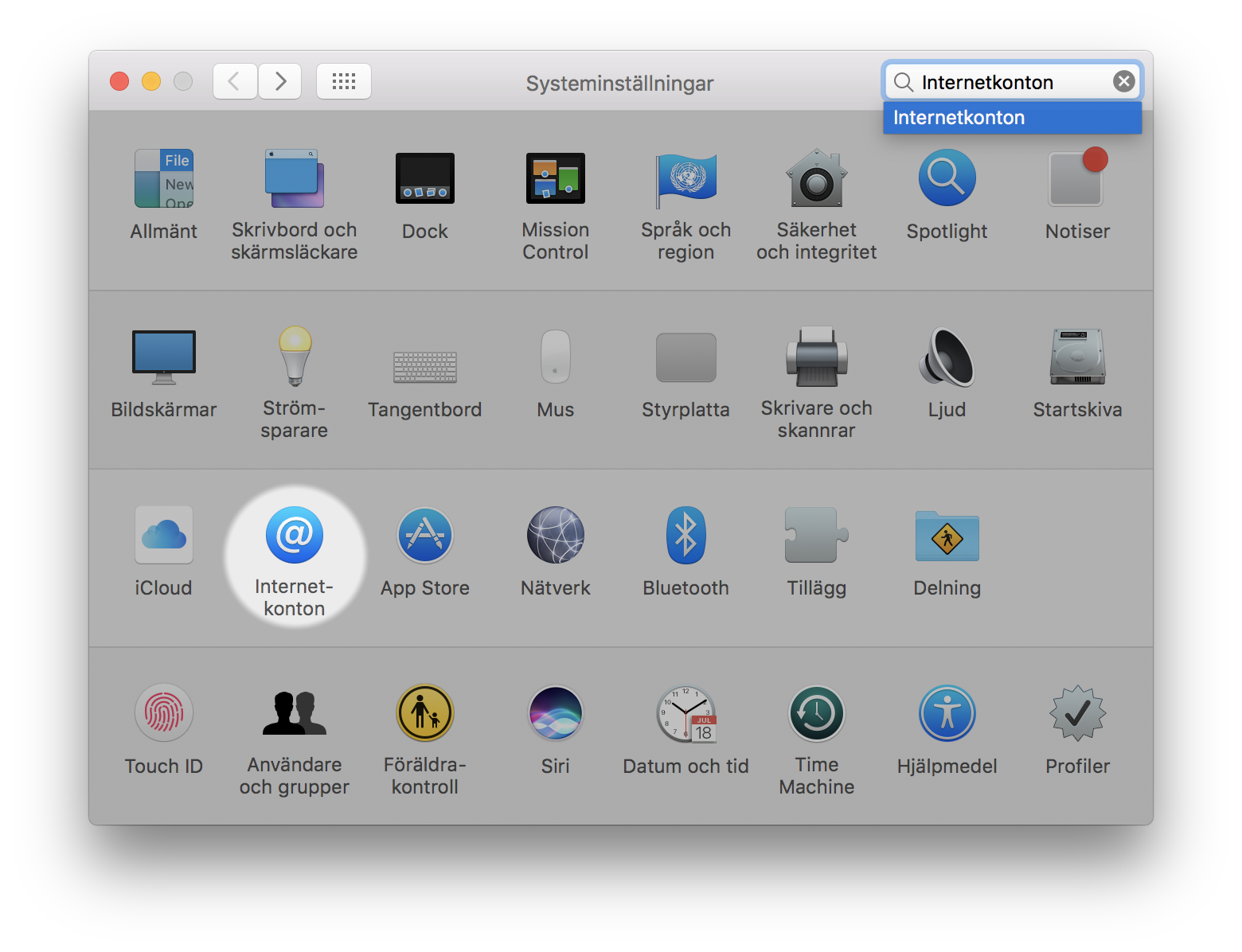
Välj "Lägg till ett annat konto..." som ligger längst ner i listan.
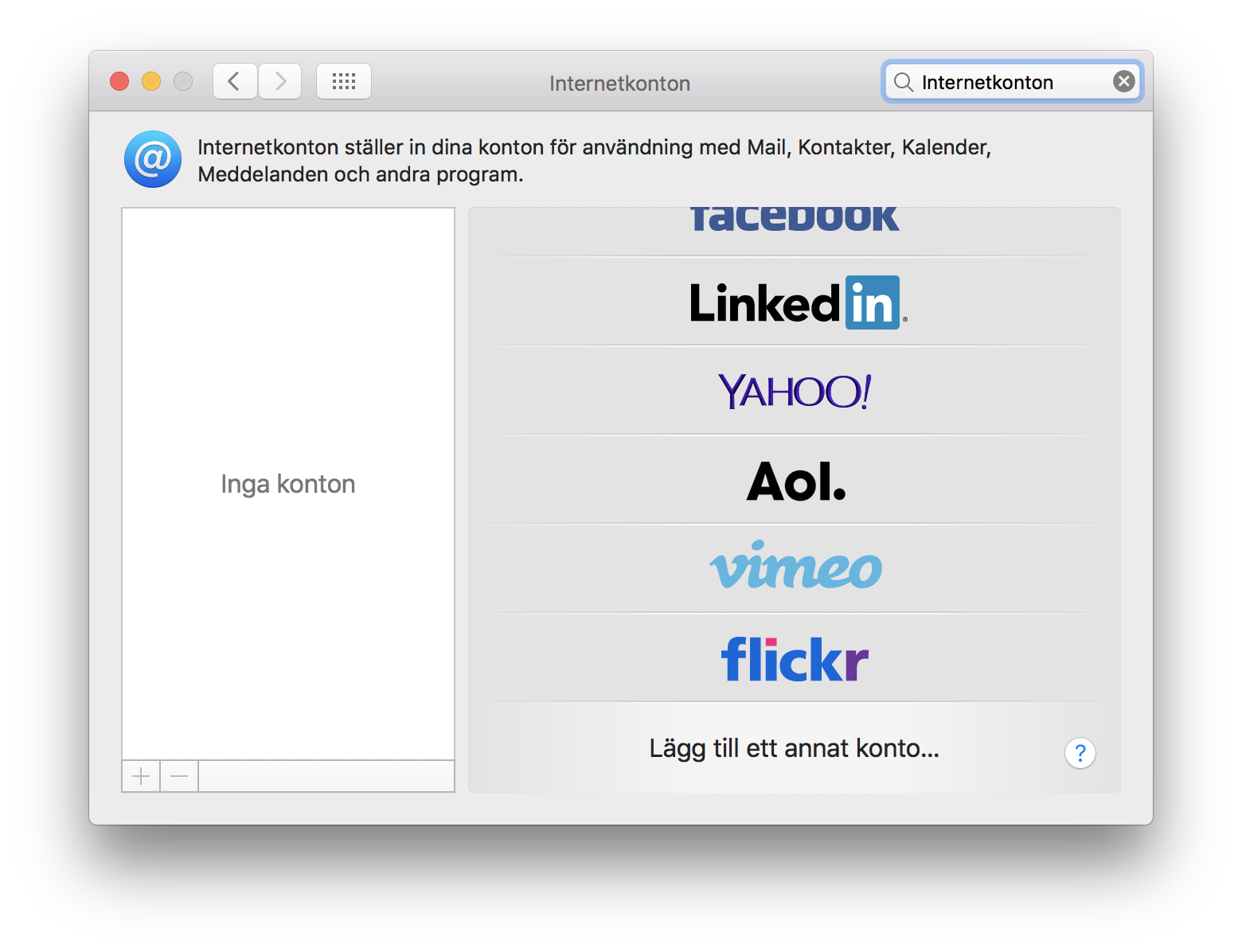
Sen väljer du "E-postkonto"
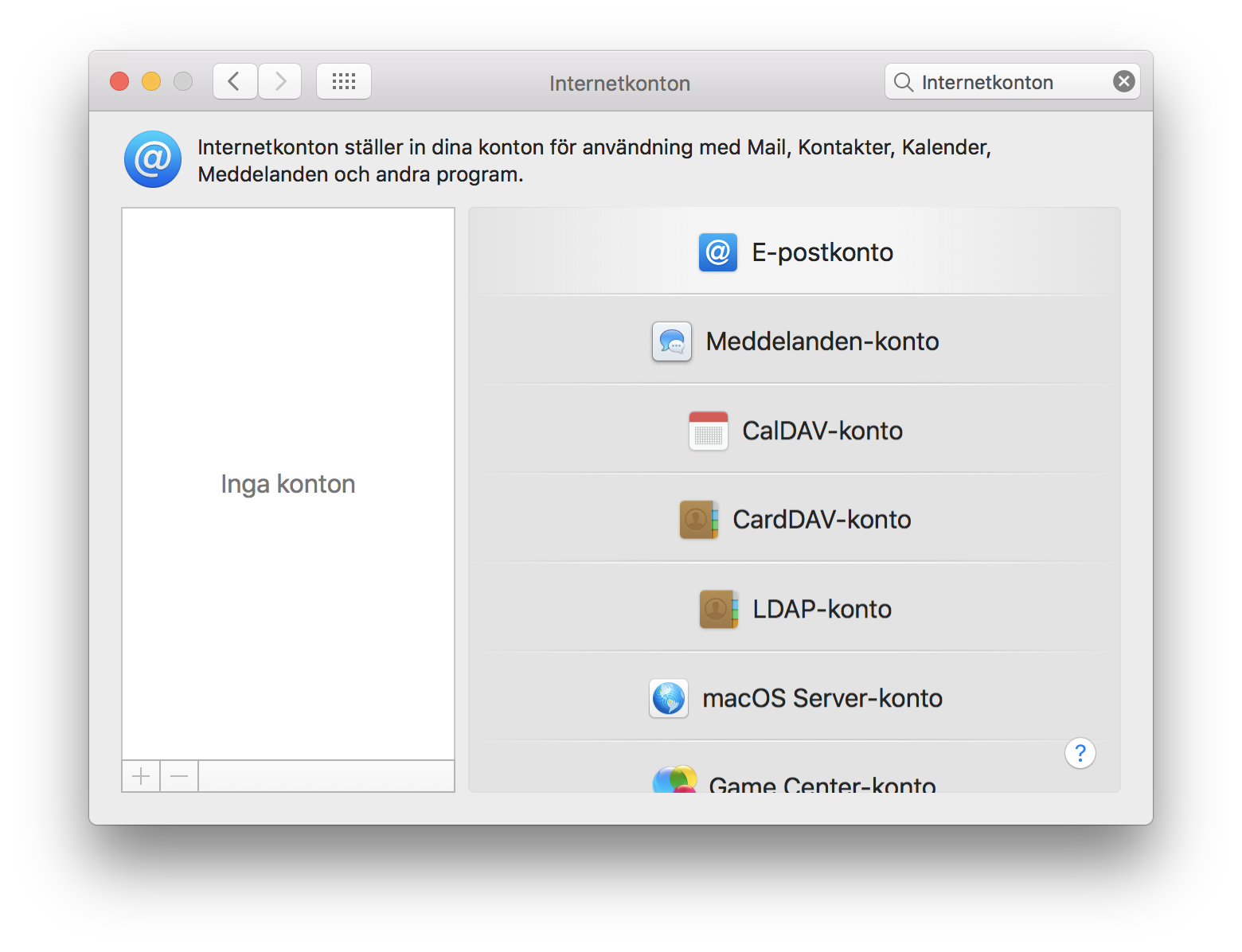
Sen fyller du i ditt Namn, E-postadress och Lösenord.
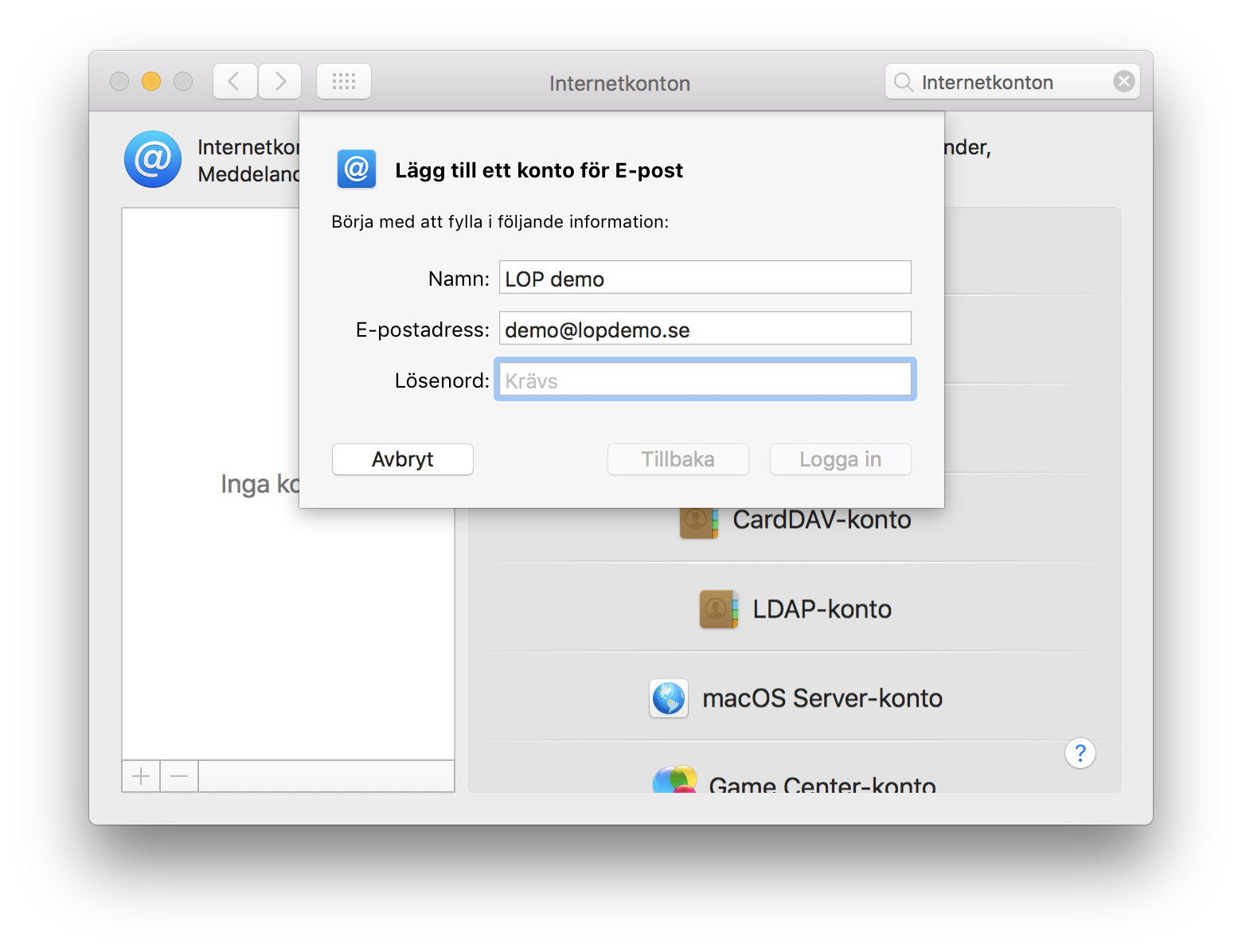
Tryck på Logga in, du möts då av en dialog där du får fylla i Server, inkommande e-post (ange "i8t.com"). Sen kan du fylla i samma i Server, utgående e-post. Sen byter du användarnamn från "Automatiskt" till din e-postadress. Kontotyp ska vara IMAP.
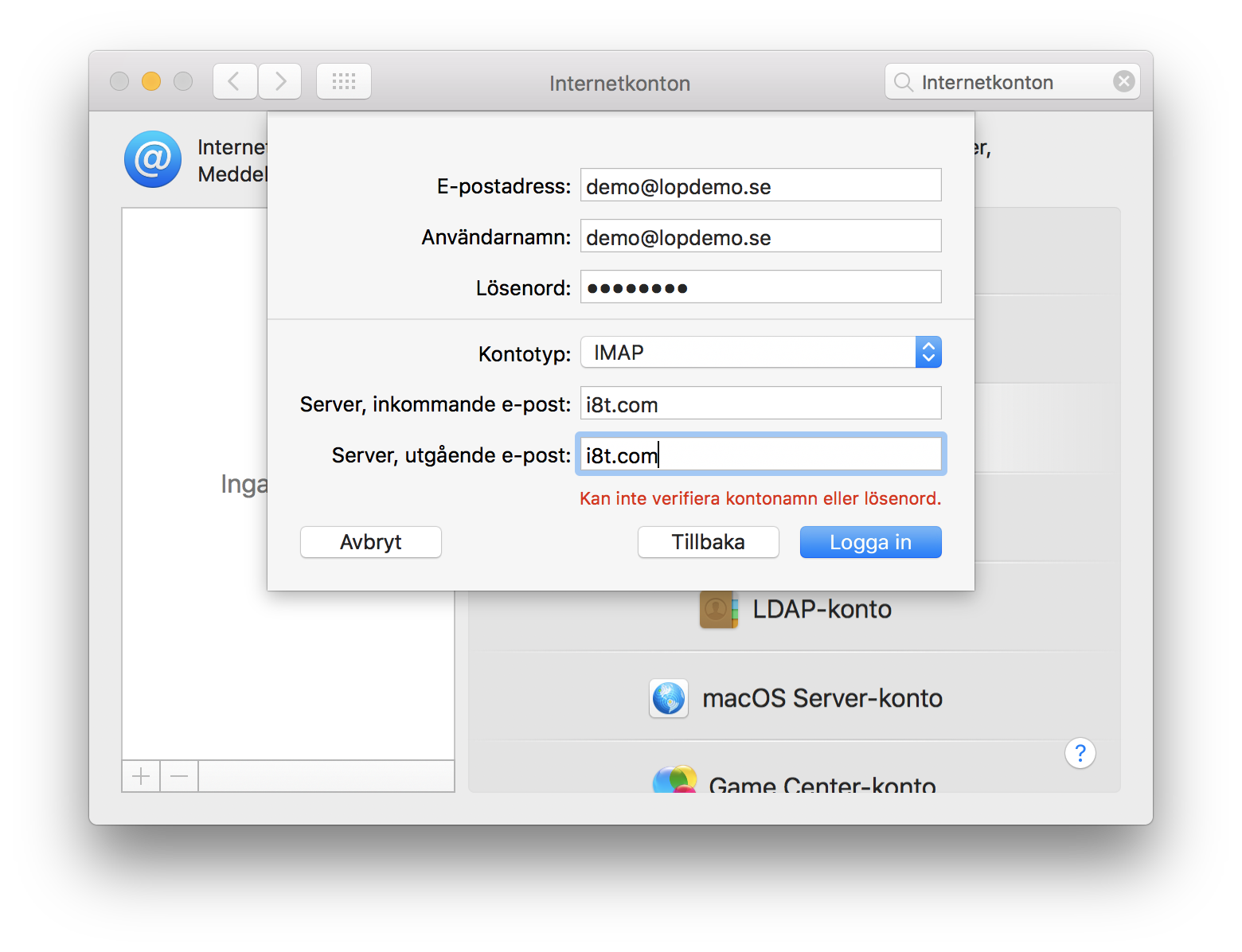
Det bör se ut enligt skärmdumpen nedan när datorn står och tänker ett par minuter.
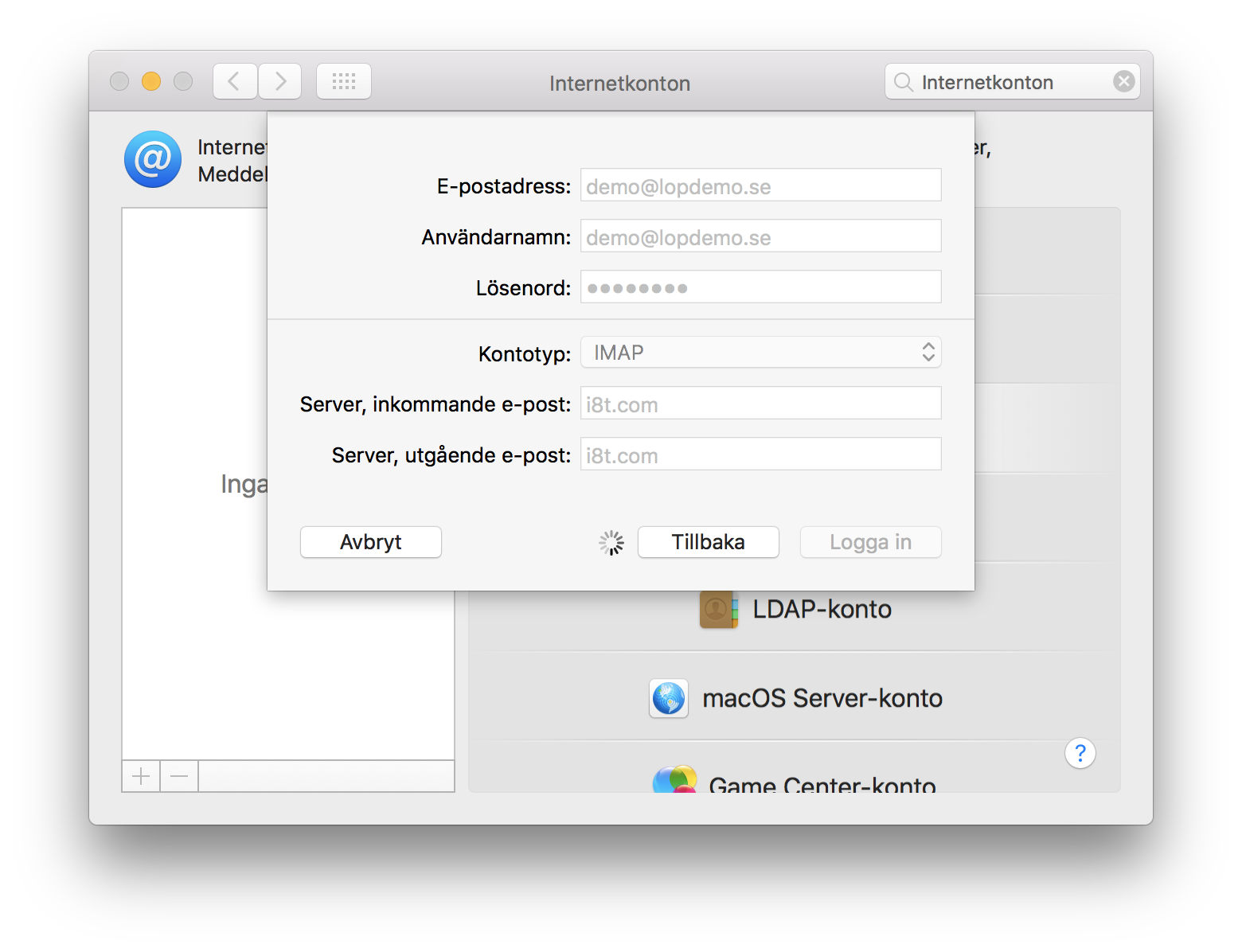
Efter det får du välja om du vill ha Mail och Anteckningar i ditt nya konto eller bara Mail.
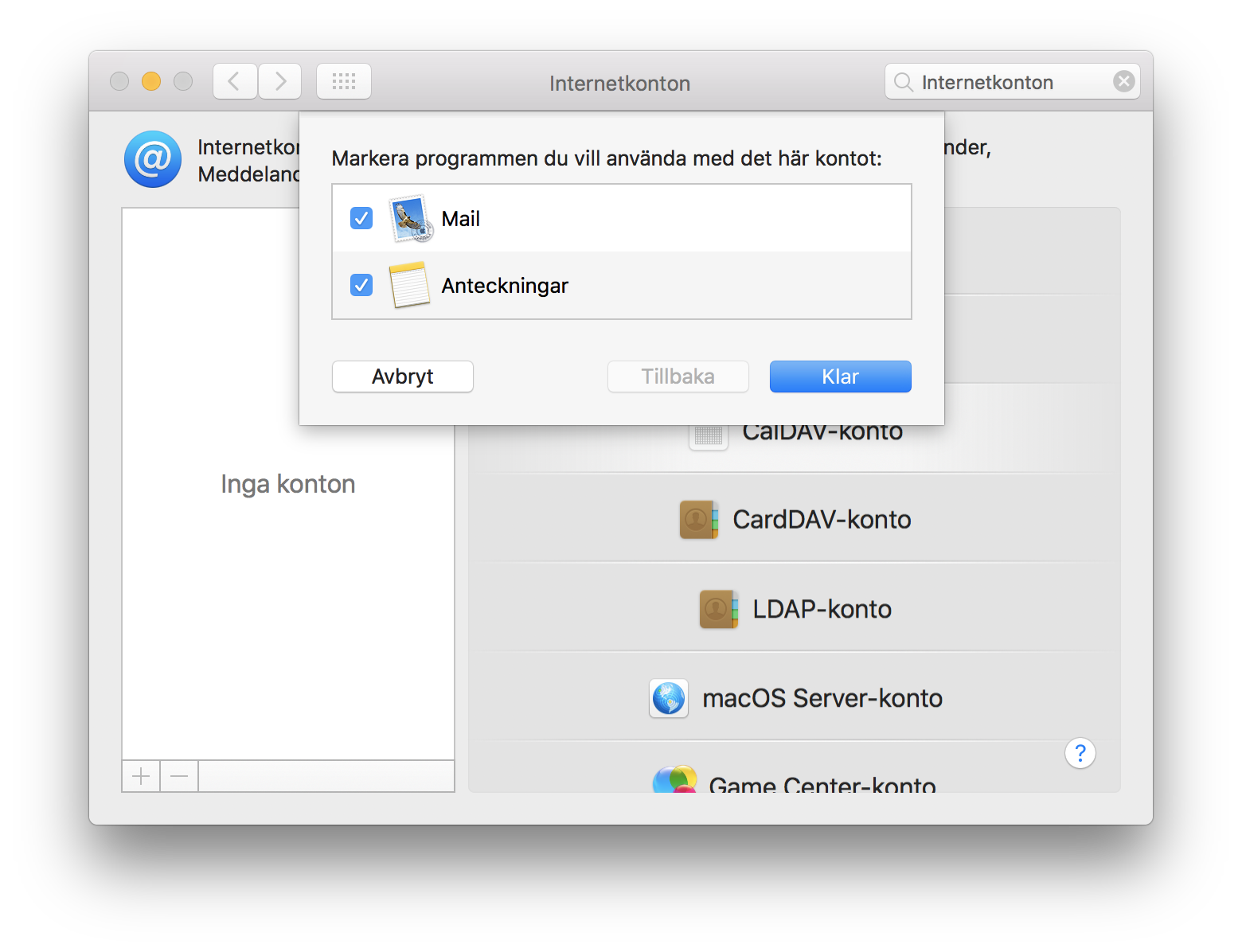
När du väljer Klar bör det se ut ungefär såhär:
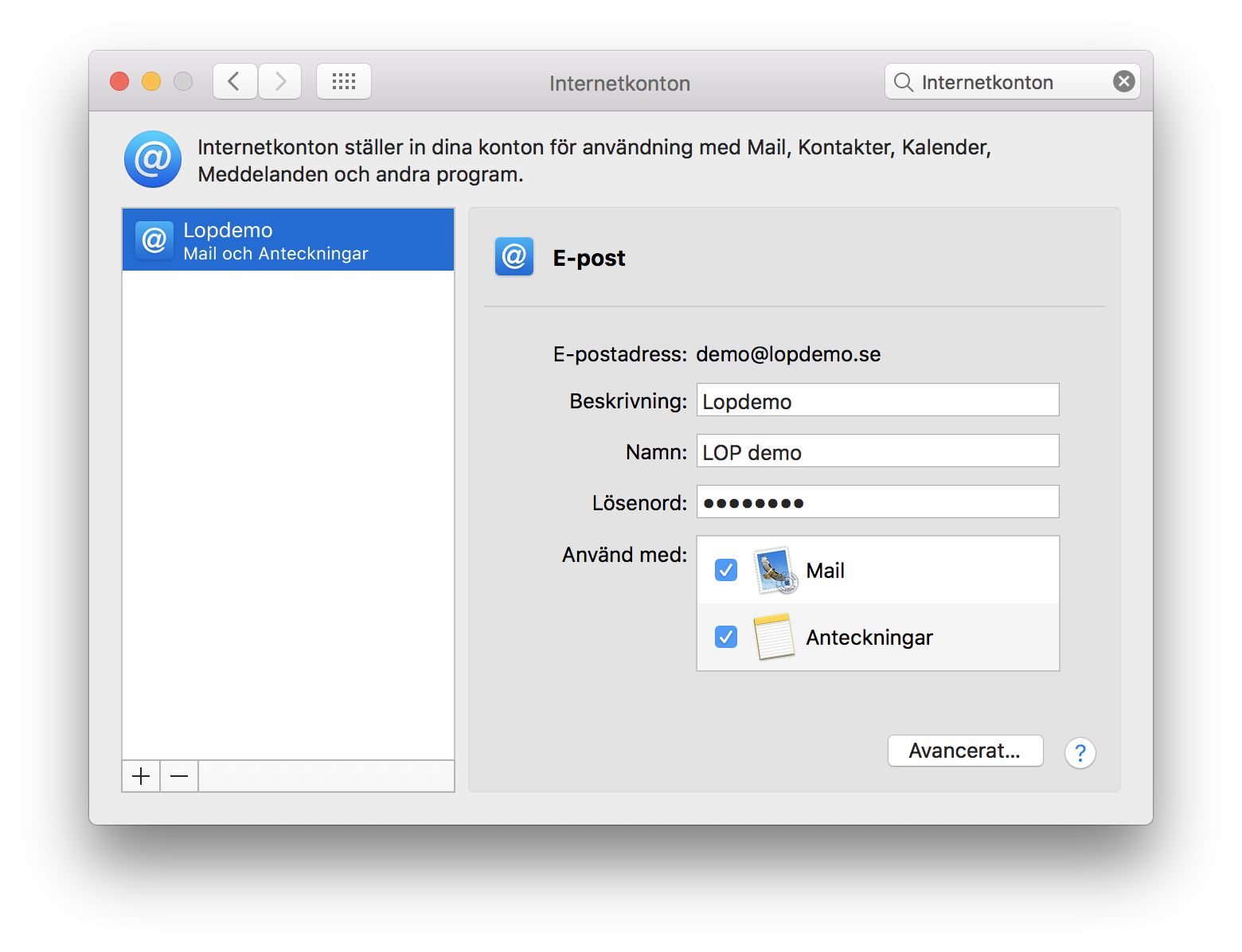
Öppna nu Mail.app, gå under menyn Mail på Inställningar.
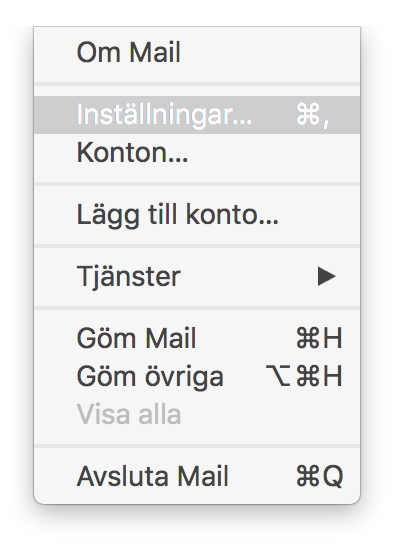
Sen under tabben Konton på fliken Serverinställningar.
Kryssa ur "Hantera anslutningsinställningar automatiskt" (Två kryssrutor)
Fyll i 993 som port för inkommande och 587 som port för utgående…
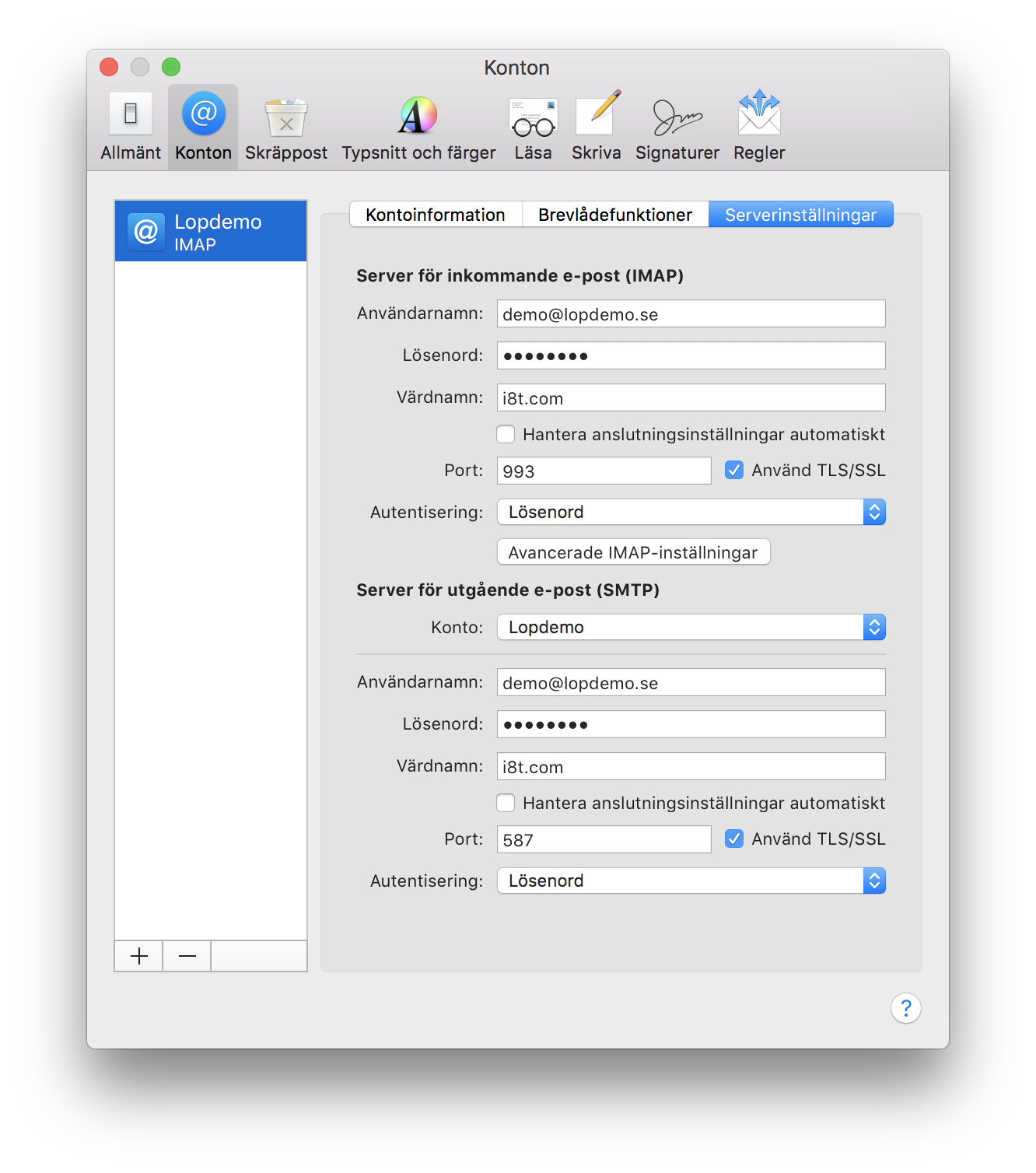
Tryck på Spara längst ner till höger
Vänta på att Kontrollerar serverinställningar blir klart.
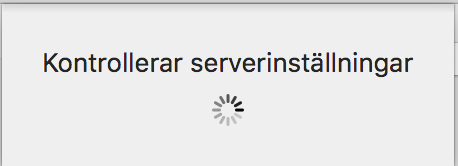
Det kan ta en stund.
Om ni är många som ställer in Sierra samtidigt så kan det hända att vår server tror den är utsatt för hackerförsök (Mail försöker logga in på massor med olika sätt på massor med olika portar vid inställning) vänta då minst 5 minuter mellan varje konto.
(Du kan prova om servern är sur på ert IP genom programmet Terminal.app, telnet i8t.com 24)